U盘系统安装教程(快速而简便的将系统安装到U盘的方法)
132
2025 / 07 / 18
现在,越来越多的人选择使用U盘来安装操作系统,本文将为大家介绍如何使用W7U盘安装系统的详细步骤和注意事项。
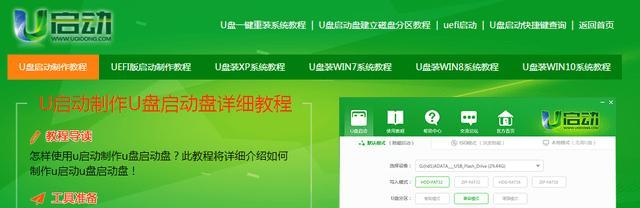
1.准备工作:获取一个空白U盘和Windows7系统镜像文件。
2.格式化U盘:将U盘插入电脑,并用管理员权限打开命令提示符,输入“diskpart”命令,接着依次输入“listdisk”、“selectdiskX”(X代表U盘对应的磁盘号)和“clean”命令进行格式化。

3.创建分区和设为活动分区:输入“createpartitionprimary”命令创建一个主分区,接着输入“selectpartition1”和“active”命令将该分区设为活动分区。
4.格式化分区:输入“formatfs=ntfsquick”命令以快速格式化分区为NTFS格式。
5.分配驱动器号码:输入“assign”命令给U盘分配一个驱动器号码。

6.挂载Windows7系统镜像:打开资源管理器,找到Windows7系统镜像文件,右键点击并选择“挂载”。
7.复制系统文件:将镜像文件中的所有文件复制到U盘中。
8.完成安装U盘制作:将U盘安全地拔出电脑,至此,W7U盘的制作完成。
9.设置电脑启动项:将U盘插入要安装系统的电脑,重启电脑并进入BIOS设置界面。
10.设置U盘为第一启动项:在BIOS设置界面中,找到“Boot”或“启动项”相关选项,将U盘设为第一启动项。
11.保存设置并重启电脑:在BIOS设置界面中保存设置,然后重新启动电脑。
12.开始安装系统:按照屏幕提示,选择语言、时间和货币格式等,然后点击“下一步”。
13.授权协议:仔细阅读Windows7授权协议,并同意后点击“下一步”。
14.安装位置选择:选择要安装系统的磁盘和分区,点击“下一步”开始安装。
15.等待安装完成:系统安装过程会自动进行,稍等片刻即可完成。安装完成后,根据提示进行后续设置和配置。
通过使用W7U盘,我们可以简单快速地安装Windows7系统。只需经过几个简单的步骤,就能获得一个可靠、高效的操作系统。记住,使用U盘安装系统前,请备份重要数据,以免造成数据丢失。希望本文的指南对您有所帮助!
